ardoise magique
Durant cette activité, les Makers vont créer leur propre ardoise magique en utilisant l’extension stylo
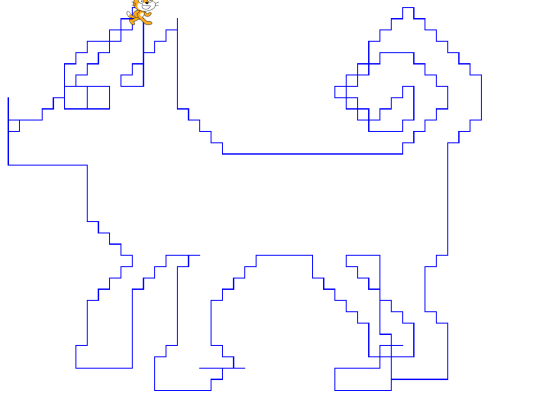
Objectifs pédagogiques
Compétences techniques
- Découverte de l’environnement de Scratch.
- Premiers Codes de déplacement
- Utilisation d’une extension
Compétences design
- Utiliser un sprite pour dessiner
Compétences projet
- Concevoir et mener un premier projet jusqu’au bout
La place dans le module
A définir
Jour 1
Jour 2
Jour 3
Jour 4
Jour 5
1h
30 min
30 min
1h
Matériel
- Un compte scratch
- Les comptes scratch makers que tu as créés pour les activités précédentes
- Une classe (pour l’atelier) regroupant tous les comptes makers
- Un studio
Déroulé de l'activité
Segmentation de l’activité
- Segment 1 (30 min) : Base du jeu
- Segment 2 (1H) : Bonus
Détail de l’activité
Segment 1 (30min) : Base du jeu
1/ Présentation du projet (5 min)
Fais une démo du projet sur ton écran, en faisant participer un ou deux Makers, pas plus. Sinon, ils voudront tous essayer et cela risque de ralentir l’activité. Rassure-les en leur expliquant qu’ils auront bientôt leur propre version à jouer, coder par eux-mêmes !
2/ Déplacement (15 min)
Fait le premier code de déplacement, en commençant par leur expliquer l’axe X et Y n’hésite pas à utiliser le fond d’écran de scratch qui permet de mieux visualiser ce ceci.
Pour vérifier la compréhension de tes makers, tu peux placer ton personnage sur le fond d’écran et les interroger les pour qu’il te dise approximativement les coordonnées de ton personnage.
Une choix réussit montre le code pour se déplacer vers la droite et faite ensemble de code pour aller à gauche et en haut puis laisse-les faire le bas en autonomie.
3/ Coder le mode dessin (10 min)
Tu n’as plus qu’à leur montrer comment ajouter l’extension dessin et mettre en position d’écriture en comment effacer le dessin lorsqu’on clique sur le drapeau vert. BRAVO, tes makers ont un projet fonctionnel.
Segment 2 (1 heure) : Bonus
1/ Création de l’ennemi (10 min)
Ce temps est un temps bonus si tu as pris du retard fini d’abord les partie précédente. Tu peux ici piocher des idées à ajouter aux projet des makers, ils sont triés par ordre de difficulté et les premier sont normalement assez simples pour être fait en autonomie par tes makers.
Tu peux trouver la liste des bonus ici : Ressource makers du projet en pas à pas
Attention cette fiche n’est pas à donner au makers dès le début l’atelier pour qu’ils fassent tout en autonomie.
Tips et REX
Tip 1 RYTHME
N’hésite pas à rythmer les différents temps d’atelier, surtout lorsque les makers sont lancés sur leur projets. Donne leur un temps approximatif pour partager les projets, afin de pouvoir faire un état des lieux et faire en sorte que les makers puissent avoir le temps de s’organiser sereinement.
Tip 2 SAUVEGARDE
Pense à demander régulièrement aux makers de sauvegarder leurs projets pour ne pas avoir de mauvaises surprises par la suite.
Tip 3 MAKERS EN AVANCE
N’hésite pas à complexifier l’activité pour les makers qui ne sont pas débutants.
Tip 4
Communique aux makers le lien pour se connecter et partage ton écran ouvert sur la classe pour qu’ils récupèrent leur identifiant.
-
-
- Partage ton écran sur l’onglet des élèves dans la classe que tu as créée :
- L’identifiant de connexion de tous les makers apparait dans la liste des icones. Attribue son identifiant à chaque maker
- Certains makers auront certainement modifié le mot de passe par défaut (ton identifiant scratch perso) et certains ne s’en rappelleront plus. Réinitialise simplement le mot de passe depuis PARAMETRES DU COMPTE à partir du lien qui s’affiche sous l’avatar de chaque maker.
-
Tip 5
Pour créer un projet partage ton écran et fais une démo active de la création d’un projet dans un studio :
-
- Utilise le bouton créer
- Modifie le titre (demande à ce que le prénom du maker y figure)
- Clique sur le bouton voir la page du projet
- Clique sur le bouton Partager (explique ce que cela signifie)
- Clique sur le bouton ajouter au studio
- Retourne à l’intérieur du projet
Quand tous les makers ont créé leurs projets, vérifie qu’ils se trouvent tous dans ton studio.
